Hoe Zet Men Contacten over van Nokia Lumia naar een iPhone
Aks je tot nu toe een fervent Windows telefoon gebruiker bent en je wilt overstappen naar het iOS platform dan wil je zeker niet alle waardevolle data achterlaten die op je Windows smartphone is opgeslagen. Het meest belangrijke van je data zijn de honderden contacten die je in je telefoonboek hebt staan.
Windows telefoons als Nokia Lumia zijn afhankelijk van een geldig Microsoft ID. Een Microsoft ID is een e-mailadres dat wordt gebruikt om belangrijke persoonlijke gegevens als contacten, kalender en apparaat voorkeuren te back-uppen.
Om je contacten die zijn opgeslagen in je Nokia Lumia smartphone te synchroniseren met je Outlook account moet je een account aanmaken op www.outlook.com. Als het account is aangemaakt en je hebt je contacten van je Nokia Lumia er mee gesynchroniseerd dan kun je alles delen met MS Outlook.
Deel 1. Deel je account met Outlook
Volg de procedure hieronder om het proces uit te voeren:
• Stap 1: Synchroniseer de opgeslagen contacten in je Nokia Lumia smartphone met je www.outlook.com account.
1. Schakel je Nokia Lumia smartphone in en zoek de People app uit de Apps sectie op het hoofdmenu.

2. Als de People app opent, tik op het Settings icoon (het icoon met de drie punten op een horizontale lijn) rechtsonder in het scherm.

3. Tik in het pop-up menu op een account optie.

4. Als het ADD CONTACTS scherm opent, tap een account optie.

5. In het geopend ADD AN ACCOUNT scherm selecteer Outlook.com.

6. Op het OUTLOOK.COM scherm tik op de connect knop linksonder.

7. Nadat je bent verwezen naar de Microsoft’s officiële website, geef je correcte informatie in de beschikbare velden en til op de Sign In knop.
8. Wacht tot de contacten van je Nokia Lumia smartphone zijn overgezet in het Microsoft account.
• Stap 2: Deel je Outlook ID met MS Office Outlook in je PC.
1. Klik op de startknop van je PC (Windows 7 wordt in deze demonstratie gebruikt).
2. In het startmenu klik je op All programs en open daarna de Microsoft Office 2013 container.
3. Klik Outlook 2013 uit de beschikbare programma’s.
Opmerking: MS Office 2013 geïnstalleerd op Windows 7 wordt hier gebruikt in de demonstratie. Als je een andere versie van Windows of MS Office gebruikt, kies dan de daar geldende opties.
4. Als de applicatie opent, bevestig dan de Add an email account in MS Outlook.
5. In het geopend Add an account scherm geeft je de informatie van je Outlook.com account.

6. Wacht tot MS Office dit deelt met je Outlook.com account.

7. Op de Add Account confirmation box klik op de Finish knop rechtsonder.

8. Als je account met succes is gedeeld, wacht tot de data van je Outlook.com account zijn gesynchroniseerd met je MS Office Outlook profiel.
Als je deze procedure met succes hebt afgerond, wordt het tijd je contacten te importeren in je nieuwe iPhone. Dit kan met behulp van een derde partij programma zoals beschreven in het tweede deel van deze handleiding hieronder:
Deel 2. Importeer Outlook Contacten in je iPhone met 1 klik
Voor een eenvoudige en gemakkelijke oplossing voor het importeren van de contacten van je MS Outlook profile naar je iPhone kun je een van de beste en meest aanbevolen derde partij tools downloaden, namelijk MobileGo van Wondershare. MobileGo is een van de vele mobiele gebruiksapplicaties van Wondershare en is ontworpen om je leven gemakkelijker te maken door het aanbieden van een aantal slimme opties die iTunes niet heeft. MobileGo voor iOS is een uitstekende partner voor Apple software dat je in staat stelt gemakkelijk de inhoud van je iOS apparaat te beheren.
MobileGo voor iOS heeft een Toolkit waarmee je aanvullende taken kunt uitvoeren. De Toolkit bevat opties als het kopiëren van media bestanden van iTunes naar je PC, het splitsen van audio van een video bestand en het converteren van geïmporteerde media bestanden naar een iOS-compatibel formaat. De Toolkit heeft ook een ingebouwde ‘Contacts Manager’ waarmee je je contacten kunt back-uppen, dubble contacten kunt zoeken en verwijderen uit je telefoonboek en contacten importeren/exporteren van je Outlook profiel.
Om contacten te importeren van je Outlook account naar je iPhone met Wondershare MobileGo doe je het volgende:
1. Download Wondershare MobileGo met de bovenstaande link en installeer het op je PC.

2. Verbind je iPhone met je PC met een USB kabel.
3. Wacht to MobileGo je telefoon detecteert en het met een icoon links in de interface laat zien.

4.Selecteer dan in scherm de Contacts optie.
5. Na selectie klik op de Import knop op de toolbar bovenaan.
6. From the displayed menu, click from Outlook 2003/2007/2007/2013.
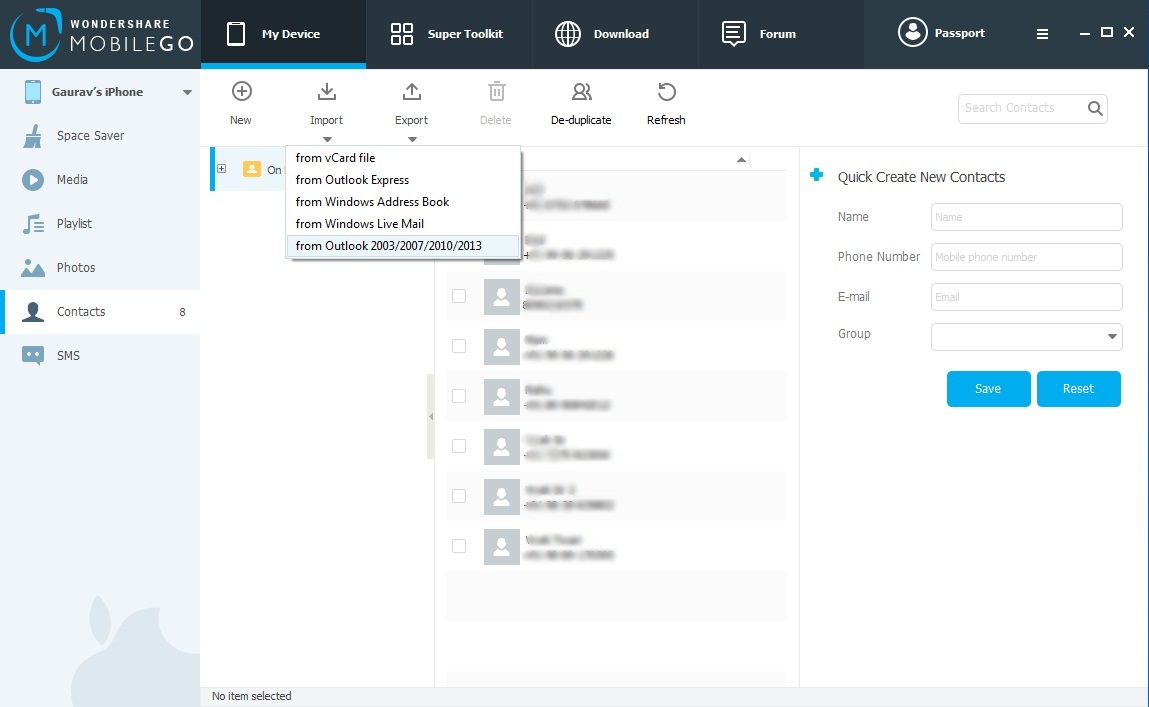
7. Type in de Choose Profile popup box de gewenste profile naam.

8. Wacht tot MobileGo het proces van het importeren van de contacten van je MS Office Outlook profile naar je iPhone initialiseert.

9. Klik op de Import knop op de Import Contacts bevestiging om verder te gaan met het proces.

10. Wacht tot MobileGo de geimporteerde contacten heeft gedownload en laat zien in de Contact list van je iPhone.
Deze methode van het overzetten van contacten van je Nokia Lumia smartphone naar je iPhone zoals hierboven getoond is snel, makkelijk en risicovrij. Je kunt gemakkelijk alle contacten overzetten tussen de twee smartphones via je Outlook account met Wondershare MobileGo.

